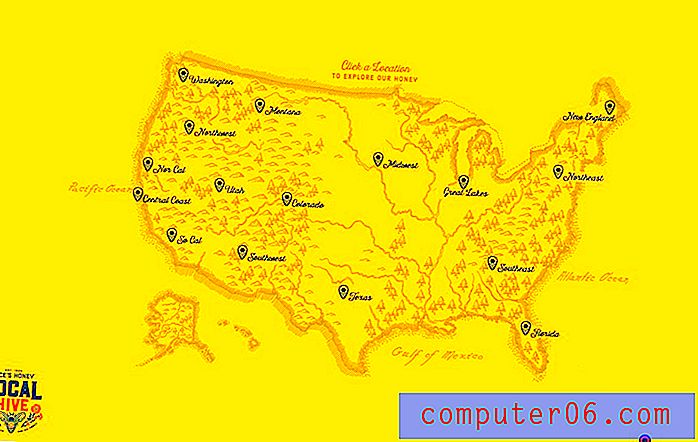Windows 10에서 쿠키를 삭제하는 방법
우리 모두는 오븐에서 신선한 따뜻한 초콜릿 칩 쿠키를 좋아합니다. 디지털 사촌은 그렇게 인기가 없습니다. 웹을 탐색 할 때 쿠키 사용 권한을 요청하는 웹 사이트를 보셨을 것입니다. 귀하의 허가를 요청하는 관행은 최근이지만 쿠키는 오랫동안 사용되어 왔습니다. 쿠키에 대해 긍정적이거나 부정적인 것을 들었는지 여부에 관계없이 쿠키를 지우는 방법이 궁금하다면이 안내서에서 방법을 알려줍니다.
쿠키 란?
쿠키는 귀하와 귀하의 웹 사이트에서 전송되어 컴퓨터에 저장된 디지털 환경 설정에 관한 작은 정보입니다. 웹 사이트가 저장하는 정보 유형은 이름, 주소 및 전화 번호와 같은 개인 정보부터보고있는 것과 같은 무해한 자료 또는 쇼핑 카트 (구매하는 경우)에 이르기까지 다양합니다. 웹 사이트는 컴퓨터에 쿠키를 저장함으로써 사용자가 방문 할 때마다 해당 정보를 요구할 필요가 없으므로 시간이 절약되고 사이트가 방문을 개인화 할 수 있습니다. 쿠키는 매우 편리하고 일반적으로 무해합니다. 또한 일반 텍스트 파일이기 때문에 쿠키를 실행하거나 컴퓨터를 감염시킬 수 없습니다.
쿠키 허용을 요청하는 팝업이 나타나기 시작한 이유는 최근 EU 법률에 따라 EU 회사에서 추적 사용자에게 웹 사용자에게 추적 쿠키를 알리고 옵트 인 또는 옵트 아웃을 허용해야합니다.
쿠키, 캐시 및 검색 기록
쿠키는 캐시 또는 브라우저 기록과 다릅니다. 웹 캐시는 컴퓨터에 저장되는 또 다른 정보입니다. 정보를 저장하는 쿠키와 달리 캐시는 HTML 페이지와 같은 웹 문서를 임시로 저장합니다. 이를 통해 이미 방문한 웹 사이트가 빠르게로드되고 더 적은 대역폭을 사용할 수 있습니다. 반면, 인터넷 사용 기록은 방문한 모든 웹 사이트의 기록입니다. 주소 외에 사이트에 대한 특정 정보는 저장하지 않습니다.
쿠키를 삭제하는 이유
쿠키는 개인화 된 경험을 제공하고 원활한 브라우징 경험을 제공하지만 숨겨진 위험이 있습니다.
한 가지 위험은 악의적 인 사이트가 온라인에서 "스토킹"하거나 개인 정보를 침해 할 수 있다는 것입니다. 이는 브라우징 기록에 대한 정보가 포함 된 추적 쿠키를 사용하여 선호에 맞는 광고를 표시하는 광고 회사에서 일반적입니다. 다른 웹 사이트를 방문하고 Facebook '좋아요'버튼을 클릭하면 Facebook과 같은 타사가 컴퓨터에 쿠키를 추가 할 수 있습니다.
또 다른 잠재적 위험은 쿠키 도용입니다. 웹 사이트에 올바르게 로그인하면 쿠키가 컴퓨터에 쿠키를 생성하여 사용자를 인증 된 사용자로 식별하여 로그인 상태를 유지할 수 있습니다. 컴퓨터 바이러스 또는 기타 악의적 인 개체는 컴퓨터에서 올바른 쿠키를 훔쳐 계정에 액세스 할 수 있습니다.
세 번째 위험은 오래된 쿠키로, 손상 될 수있는 오래된 정보가 포함되어 오류 메시지를 발생시킵니다.
마지막으로 단일 쿠키가 컴퓨터의 많은 공간을 차지하지는 않지만 많은 쿠키가 사용됩니다. 저장 공간이 부족한 경우 쿠키를 지우면 약간의 공간을 확보 할 수 있습니다.
Chrome에서 쿠키를 지우는 방법 (Windows 10)
1 단계 : 오른쪽 상단에서 메뉴를 엽니 다. 설정을 클릭하십시오.
2 단계 : 아래로 스크롤하여 고급을 선택 합니다 .
3 단계 : 개인 정보 및 보안 섹션으로 스크롤합니다. 브라우징 데이터 지우기를 클릭 합니다 .
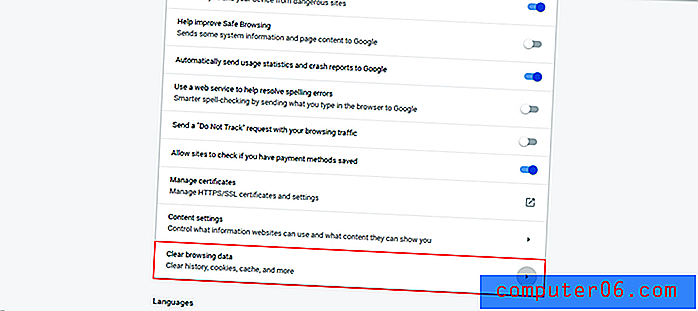
4 단계 : 팝업이 나타납니다. 지우려는 시간 범위를 선택하십시오. 쿠키 및 기타 사이트 데이터를 확인하십시오. 그런 다음 데이터 지우기를 누르십시오.
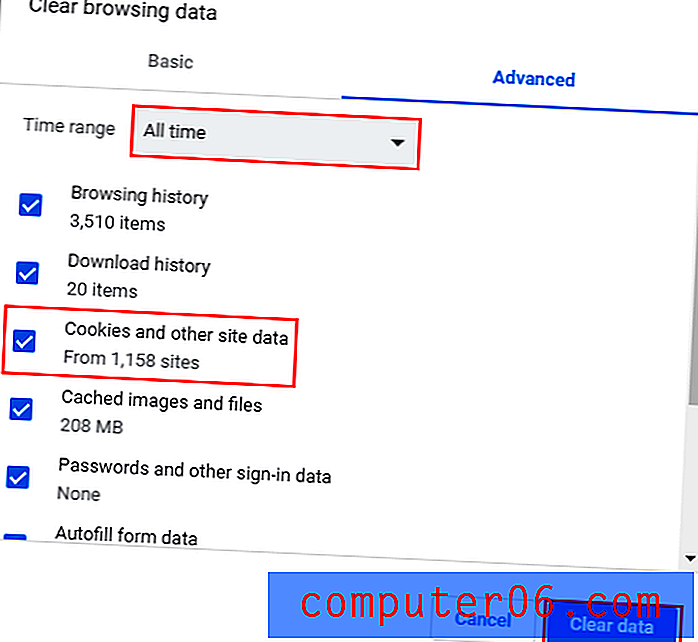
Firefox에서 쿠키를 지우는 방법 (Windows 10)
1 단계 : 오른쪽 상단에서 메뉴를 열고 옵션을 클릭합니다.
2 단계 : 새 탭이 열립니다. 개인 정보 및 보안 을 선택한 다음 기록 이 표시 될 때까지 아래로 스크롤합니다. 기록 지우기를 클릭하십시오.
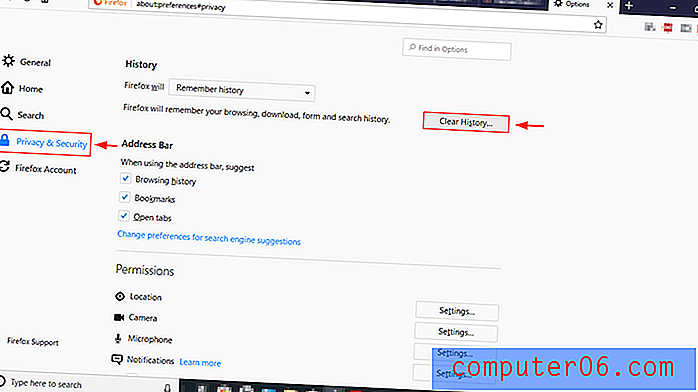
3 단계 : 팝업이 나타납니다. 모두 를 선택한 다음 쿠키 를 선택하고 지금 지우기를 클릭하십시오. 축하합니다! Firefox에서 모든 쿠키를 삭제했습니다.
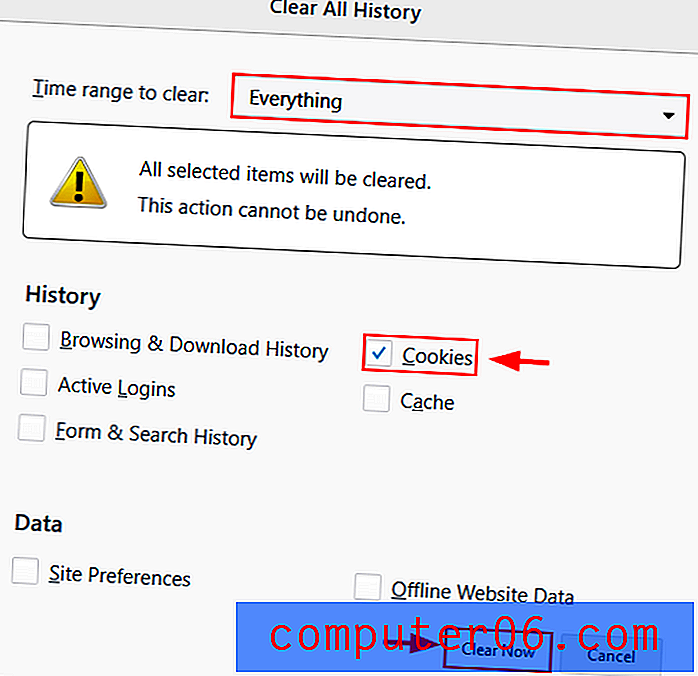
Microsoft Edge에서 쿠키를 지우는 방법
1 단계 : 오른쪽 상단에서 메뉴를 엽니 다. 설정을 엽니 다.
2 단계 : 아래로 스크롤하여 찾아보기 데이터 지우기 아래 에서 지울 항목 선택을 클릭 하십시오 .
3 단계 : 쿠키 및 저장된 웹 사이트 데이터를 선택 합니다 . 그런 다음 데이터 지우기를 클릭하십시오.
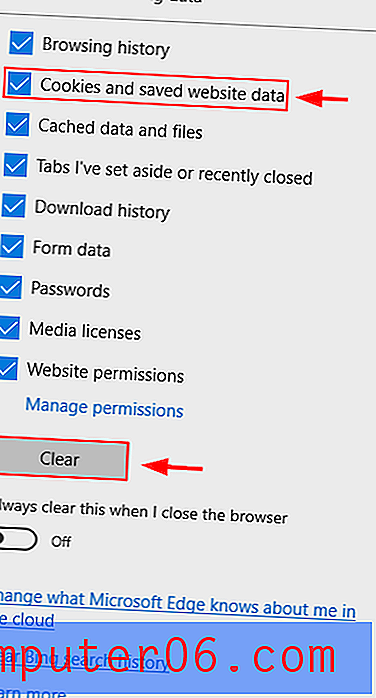
제어판을 통해 쿠키를 지우는 방법
1 단계 : Windows 검색 표시 줄에 cmd를 입력 하십시오. 명령 프롬프트를 마우스 오른쪽 단추로 클릭하고 관리자 권한으로 실행을 클릭 하십시오 .
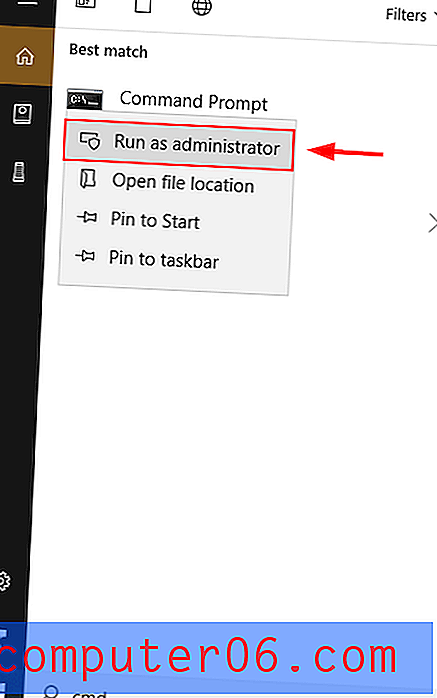
2 단계 : RunDll32.exe InetCpl.cpl, ClearMyTracksByProcess 2 를 입력 하고 Enter 키를 누릅니다 .

추가 댓글
쿠키를 한 번에 한 번만 지우는 대신 쿠키를 완전히 차단하여 추적을 비활성화 할 수도 있습니다.
구글 크롬
1 단계 : 오른쪽 상단에서 메뉴를 엽니 다. 설정을 클릭하십시오.
2 단계 : 아래로 스크롤하여 고급을 선택 합니다 .
3 단계 : 개인 정보 및 보안으로 스크롤합니다. 컨텐츠 설정을 선택하십시오.
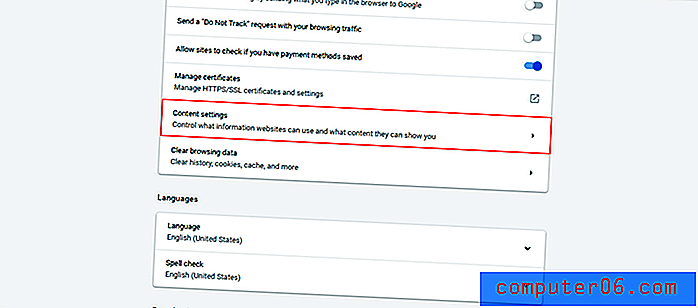
4 단계 : 쿠키 선택.
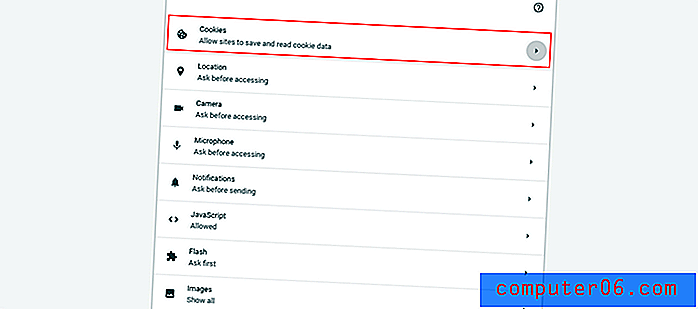
5 단계 : 아래 표시된 옵션 중에서 원하는 옵션을 선택하십시오.
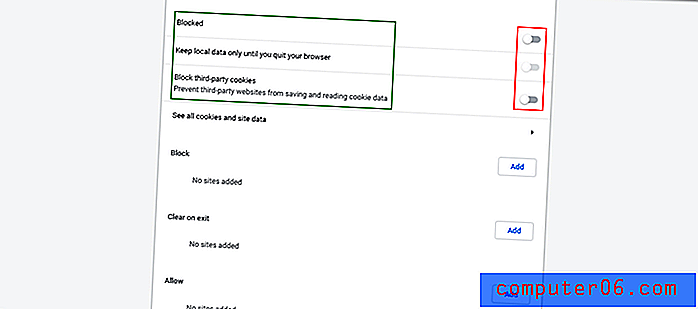
Microsoft Edge
1 단계 : 오른쪽 상단에서 메뉴를 엽니 다. 설정을 엽니 다.
2 단계 : 아래로 스크롤하여 찾아보기 데이터 지우기 아래 에서 지울 항목 선택을 클릭 하십시오 .
3 단계 : 브라우저를 닫을 때 항상 이것을 지우십시오 아래의 슬라이더를 클릭하십시오.
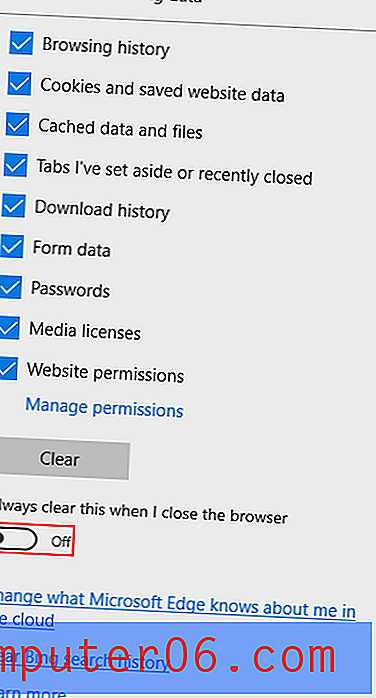
4 단계 : 고급 설정으로 돌아갑니다. 아래로 스크롤하여 쿠키 아래의 슬라이더를 엽니 다. 모든 쿠키 차단을 선택하십시오.
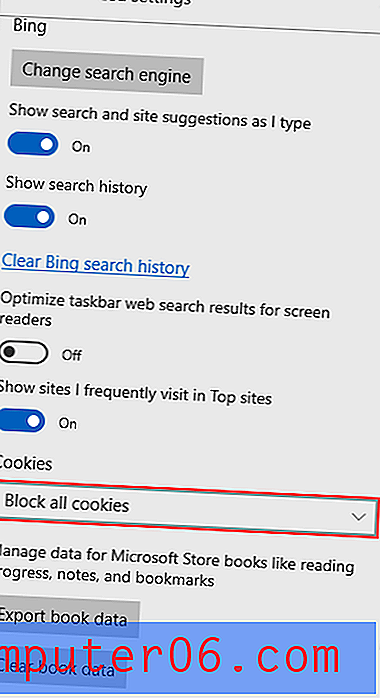
모질라 파이어 폭스
1 단계 : 오른쪽 상단에서 메뉴를 열고 옵션을 클릭합니다.
2 단계 : 새 탭이 열립니다. 개인 정보 및 보안을 선택하십시오. 그런 다음 컨텐츠 차단 아래로 스크롤하십시오. 타사 쿠키를 차단하도록 선택할 수 있습니다. 쿠키 및 사이트 데이터 바로 아래 섹션에서 쿠키 및 사이트 데이터 차단을 선택하십시오. 데이터를 지우도록 선택할 수도 있습니다. 쿠키와 캐시 및 기타 모든 사이트 데이터가 삭제됩니다.
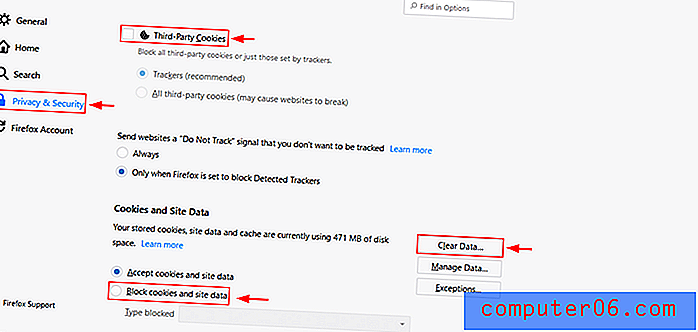
쿠키가 때때로 좋은 것보다 더 해를 끼칠 수 있다면 가끔 쿠키를 지우는 것이 좋습니다. 이 튜토리얼의 단계가이를 수행하는 방법을 더 잘 이해하고 브라우징 데이터가 어디로 가는지 더 잘 제어 할 수 있기를 바랍니다. 궁금한 점이 있으시면 아래에 의견을 남겨주십시오.